Come utilizzare la funzione di immaginario in Excel
In questo articolo, impareremo come utilizzare la funzione IMMAGINARIA in Excel.
Numero COMPLESSO (inumber) in Excel derivato per numero matematico avente coefficienti reali e immaginari. In matematica lo chiamiamo coefficiente di io j.
i = (-1) ^ 1/2 ^ La radice quadrata di un numero negativo non è possibile, quindi ai fini del calcolo, -1 è chiamato immaginario e si chiama iota (i o j). Per il calcolo di alcuni termini come mostrato di seguito.
A = 2 + (-25) ^ 1/2 ^ A = 2 + (-1 25) ^ 1/2 ^ A = 2 + (-1 5 5) ^ 1/2 ^ A = 2 + 5 (-1 ) ^ 1/2 ^ X + iY = 2 + 5i Questa equazione è un numero complesso (in numero) avente 2 parti diverse chiamate parte reale e parte complessa o immaginaria Il coefficiente di iota (i) che è 5 è chiamato come parte immaginaria e l’altra parte 2 è chiamata la parte reale.
La funzione IMMAGINARIA restituisce il coefficiente della parte reale dall’argomento numero complesso (inumber) avente sia parte reale che immaginaria.
Sintassi:
=IMAGINARY (inumber)
inumber: numero complesso avente sia reale che immaginario Comprendiamo questa funzione usandola in un esempio.
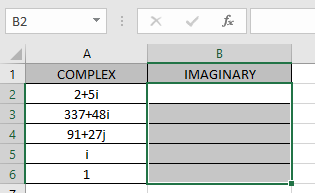
Qui abbiamo valori in cui dobbiamo estrarre la parte reale del numero complesso (inumber)
Usa la formula:
=IMAGINARY (A2)
A2: numero complesso (inumber) dato argomento come riferimento di cella.
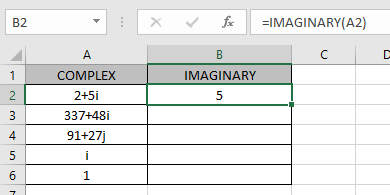
Come puoi vedere il numero complesso che ha real_num = 2 e parte immaginaria = 5. La formula ha restituito il valore della parte reale che è 2 qui.
Ora copia la formula nelle altre celle rimanenti usando il tasto di scelta rapida Ctrl + D.
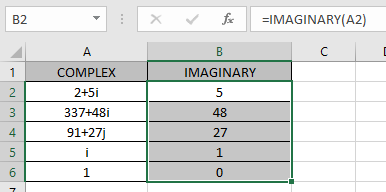
Come puoi vedere la formula della funzione IMMAGINARIA dà risultati ottimali.
La tabella mostra qui spiega di più sui risultati
|
inmuber |
Real part |
Imaginary part |
|
= i = 0 + 1i |
0 |
1 |
|
= 1 = 1 + 0i |
1 |
0 |
Nota: la formula restituisce #NUM! errore se il numero complesso ha i minuscoli o j (iota).
Spero che tu abbia capito come utilizzare la funzione IMMAGINARIA e la cella di riferimento in Excel. Esplora altri articoli sulle funzioni matematiche di Excel qui.
Non esitare a esprimere la tua domanda o il tuo feedback per l’articolo precedente.
Articoli correlati
link: / excel-formula-and-function-how-to-use-the-imexp-function-in-excel [Come usare la funzione IMEXP in Excel]
link: / excel-formula-and-function-how-to-use-the-imsin-function-in-excel [Come usare la funzione IMSIN in Excel]
link: / excel-formula-and-function-how-to-use-the-imsum-function-in-excel [Come usare la funzione IMSUM in Excel]
link: / excel-formula-and-function-how-to-use-the-imsub-function-in-excel [Come usare la funzione IMSUB in Excel]
link: / funzioni-matematiche-come-usare-la-funzione-sqrt-in-excel [Come usare la funzione SQRT in Excel]
link: / funzioni-matematiche-come-usare-la-funzione-argomento-in-excel [Come usare la funzione IMARGUMENT in Excel]
link: / funzioni-matematiche-come-usare-la-funzione-imcos-in-excel [Come usare la funzione IMCOS in Excel]
Articoli popolari:
link: / keyboard-formula-shortcuts-50-excel-scorciatoie-per-aumentare-la-produttività [50 scorciatoie Excel per aumentare la produttività]
link: / excel-date-and-time-how-to-use-the-now-function-in-excel [How to use the VLOOKUP Function in Excel]
link: / excel-date-and-time-how-to-use-the-now-function-in-excel [How to use the COUNTIF in Excel 2016]
link: / excel-date-and-time-how-to-use-the-now-function-in-excel [How to use the SUMIF Function in Excel] `link: / excel-general-how-to- edit-a-dropdown-list-in-microsoft-excel [Modifica un elenco a discesa *] `
link: / tips-conditional-formatting-with-if-statement [If with conditional formatting]
link: / logical-formas-if-function-with-wildcards [If with wildcards]
link: / lookup-formas-vlookup-by-date-in-excel [Vlookup per data]